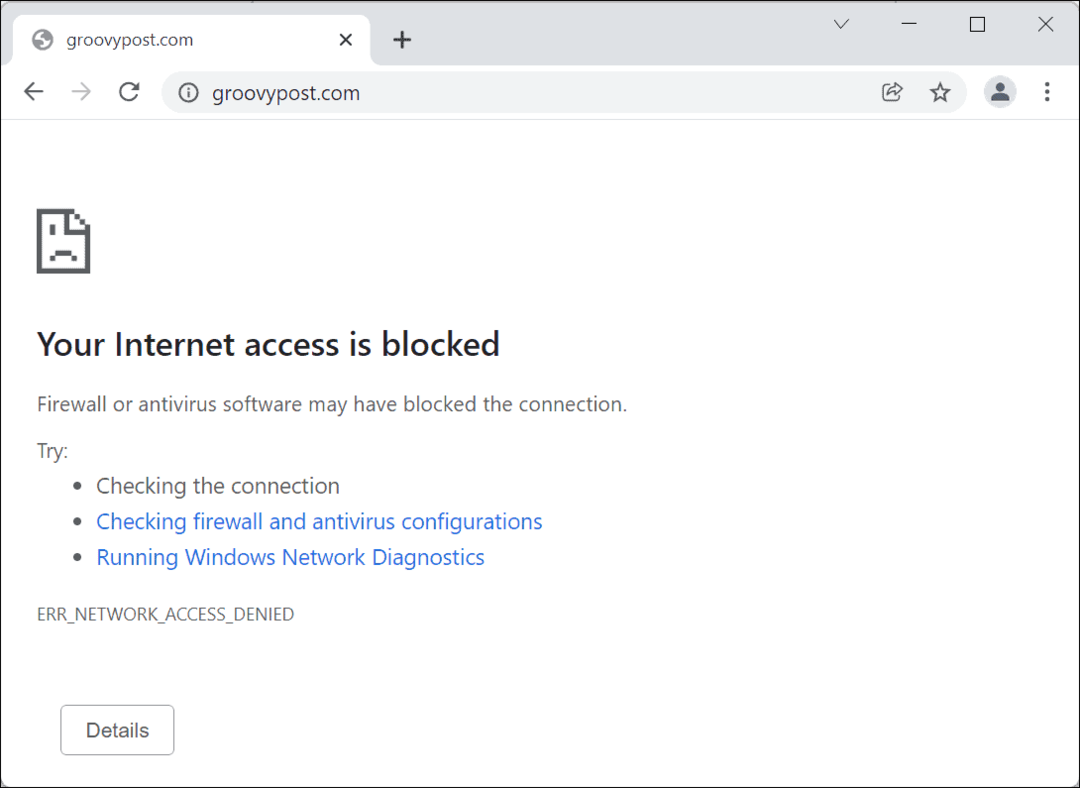Aynı Tarayıcı Penceresinde Birden Çok Google Hesabı Oturum Açma Nasıl Etkinleştirilir
Gmail Google Google Takvim Google Uygulamalar Google Okuyucu / / March 18, 2020
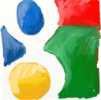 Google, kullanıcılarının çoğunun hizmetlerinde birden fazla hesabı olduğunu bilir. Bu nedenle, etkinleştirilirse tüm hesaplarınızda aynı anda oturum açmanıza izin verecek yeni bir ayar eklediler. Hala birkaç tuhaflık yapıyor olsalar da, hemen hemen hepsi orada (% 99) ve kesinlikle ÇOK harika bir özellik.
Google, kullanıcılarının çoğunun hizmetlerinde birden fazla hesabı olduğunu bilir. Bu nedenle, etkinleştirilirse tüm hesaplarınızda aynı anda oturum açmanıza izin verecek yeni bir ayar eklediler. Hala birkaç tuhaflık yapıyor olsalar da, hemen hemen hepsi orada (% 99) ve kesinlikle ÇOK harika bir özellik.
Bu haftanın başlarında bir Multifox adlı harika Firefox eklentisi istediğiniz sayıda farklı kullanıcı hesabına sahip herhangi bir web sitesinde oturum açmanıza olanak tanır. Bu Gmail için işe yarar olsa da, hiç uzantı içermeyen başka bir yöntem var! Tek yapmanız gereken Google Hesabınızdaki bir ayarı değiştirmek.
Başlamadan önce, bunun bir “ileri”Olarak ayarlanmışsa ve hala üzerinde çalışılması gereken birkaç karışıklık ve hata var. Başka bir deyişle, kendi sorumluluğunuzdadır.
Birden Çok Google Hesabında Oturum Açmayı Etkinleştirme
1. Adım - Birincil Google Hesap Yönetiminizde Oturum Açın
Ziyaret etmek https://www.google.com/accounts/b/0/ManageAccount ve en çok kullandığınız hesapta oturum açın. Yine,
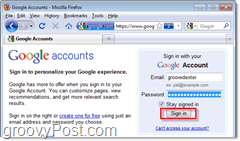
2. Adım - Çoklu Oturum Açma ayarını düzenleyin
Google Hesapları sayfanızdan Tıklayın Düzenle yanında bağlantı Çoklu oturum açma. Kişisel Ayarlar bölmesinin altında olacaktır.
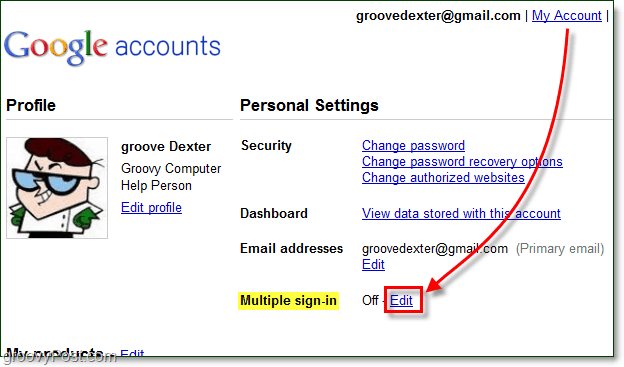
3. Adım - “Yan etkiler” uyarı etiketlerini okuyun ve etkinleştirin
Bu kılavuzun başında bahsettiğim şu karışıklıkları ve hataları hatırlıyor musunuz? İşte buradalar. Dikkatlice oku. Google, burada çoklu oturum açma özelliğinin herkes için uygun olmayabileceğini önceden bildiren harika bir iş çıkarır.
Tıklayınüzerinde ve sonra Kontrolher kutu sarı alanda. Daha sonra TıklayınKayıt etmek bitirmek için.
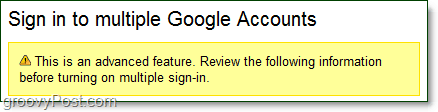
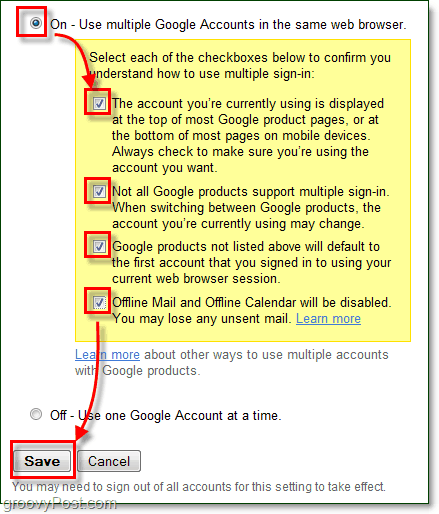
4. Adım - Başka bir hesapta oturum açın
Başka bir hesapta nasıl oturum açılacağını bulmak biraz zor olabilir, ancak Google’ın yalnızca beş ürününün çoklu oturum açmayı desteklediğini unutmayın.
Aşağıdaki Google hizmetlerinizden birini ziyaret edin:
- Takvim
- kod
- Gmail
- Okuyucu
- Siteler
Bu sayfalardan birinde, mavi aşağı ok pencerenin üst kısmında e-posta adresinizin yanında görünür. Tıklayın mavi aşağı ok ve seçmekBaşka bir hesapta oturum açın.

5. Adım - Hesaplar Arasında Geçiş Yapın
Birden fazla hesapta oturum açtıktan sonra, aynı hesabı kullanarak hesaplar arasında geçiş yapabilirsiniz mavi aşağı ok Biz Tıklanan Adım 4'te. Dikkat edin varsayılan hesabı, özelliği ayarladığınız ilk hesaptır.
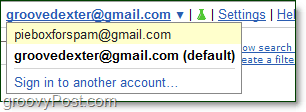
Artık Google Hesaplarınız arasında hızlı bir şekilde geçiş yapabilirsiniz. Şahsen ben kullanmayı tercih ederim Multifox, ancak Chrome veya IE'de iseniz, bu harika bir alternatiftir.